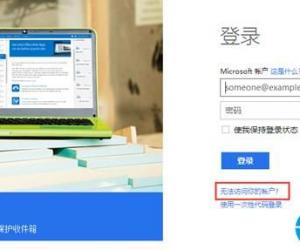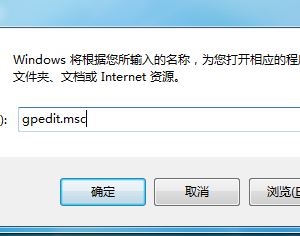wps如何让插入的图片可以随意移动 如何在word插入图片后可以自由移动
发布时间:2017-03-22 09:12:11作者:知识屋
wps如何让插入的图片可以随意移动 如何在word插入图片后可以自由移动。我们在使用电脑的时候,总是会遇到很多的电脑难题。当我们在遇到了需要在WPS中图片可以随意的移动的时候,我们应该怎么操作呢?一起来看看吧。
1、当我们插入一张图片时,我们发现图片的位置只能是光标所在的位置。如果我们随意的挪动图片,要么是挪动不了,要么挪动后会对我们的文章段落产生影响。
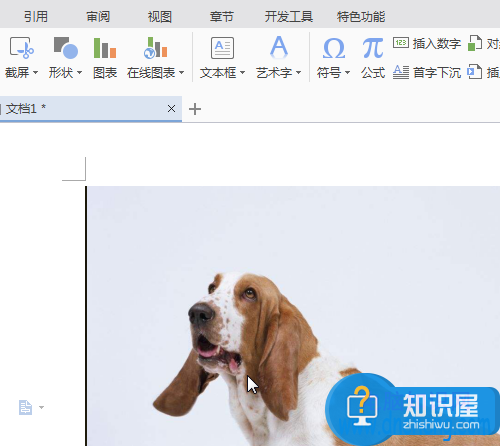
2、我们首先需要单击选中该插入的图片。点中的图片四周会出现8个小色块,这表明我们已经选中了该图片。
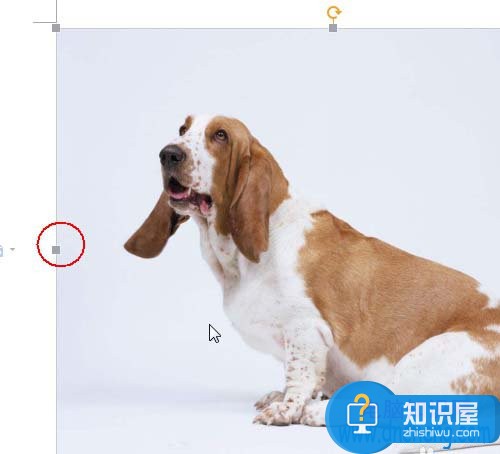
3、在工具栏上此时会多出一个“图片工具”,在“图片工具”的列表中我们需要找到“环绕”工具。
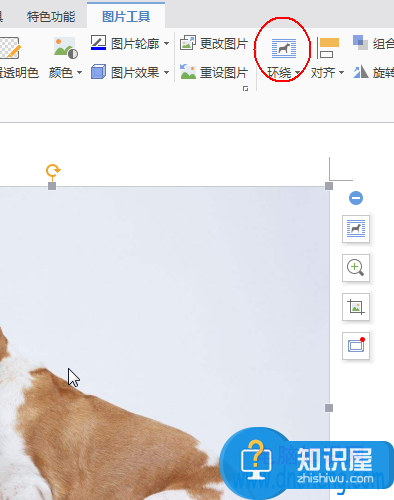
4、点击“环绕工具”下方的倒三角。
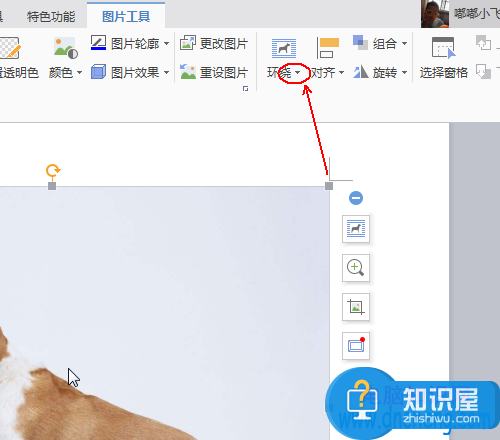
5、在弹出的列表选项中选择“浮于文字上方”这个选项
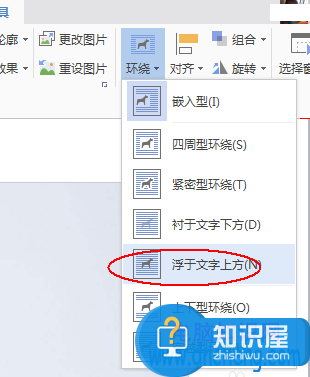
6、单击选中图片,并按住鼠标的左键对图片进行拖拽。此时是不是可以对图片进行任意的摆放了。
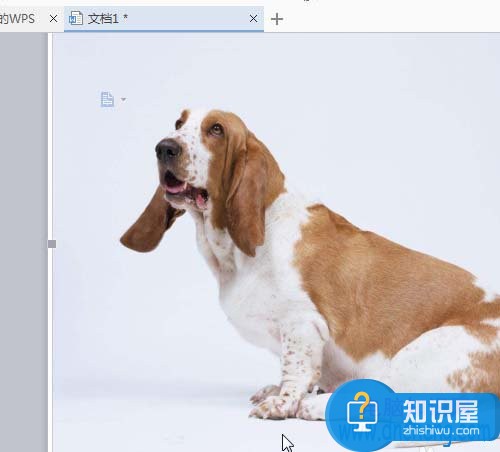
7、最终的效果。
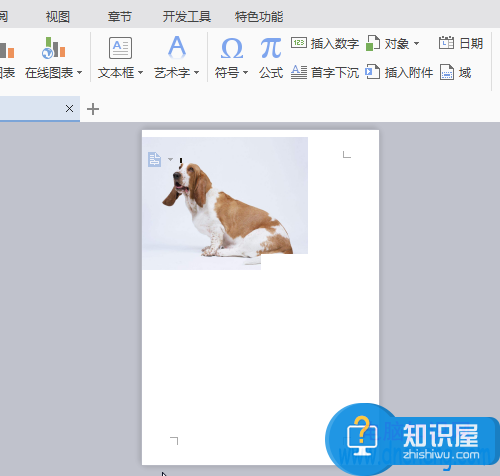
对于我们在遇到了这样的难题的时候,我们就可以利用到上面给你们介绍的解决方法进行处理,希望能够对你们有所帮助。
知识阅读
软件推荐
更多 >-
1
 一寸照片的尺寸是多少像素?一寸照片规格排版教程
一寸照片的尺寸是多少像素?一寸照片规格排版教程2016-05-30
-
2
新浪秒拍视频怎么下载?秒拍视频下载的方法教程
-
3
监控怎么安装?网络监控摄像头安装图文教程
-
4
电脑待机时间怎么设置 电脑没多久就进入待机状态
-
5
农行网银K宝密码忘了怎么办?农行网银K宝密码忘了的解决方法
-
6
手机淘宝怎么修改评价 手机淘宝修改评价方法
-
7
支付宝钱包、微信和手机QQ红包怎么用?为手机充话费、淘宝购物、买电影票
-
8
不认识的字怎么查,教你怎样查不认识的字
-
9
如何用QQ音乐下载歌到内存卡里面
-
10
2015年度哪款浏览器好用? 2015年上半年浏览器评测排行榜!